在打開內含外部參照的CAD圖紙時,經常會遇到CAD外部參照丟失的情況,那CAD外部參照不顯示怎么辦呢?本文小編就來給大家分享一下浩辰CAD軟件中CAD外部參照不顯示的原因及解決辦法吧!
1. CAD外部參照不顯示原因及解決辦法
首先需要確認圖紙中插入的CAD外部參照相關文件是否更改了路徑或已被刪除。如果參照文件路徑錯誤或已被刪除的話,在打開圖紙后軟件會彈出【參照-未融入的參照文件】提示框。如下圖所示:
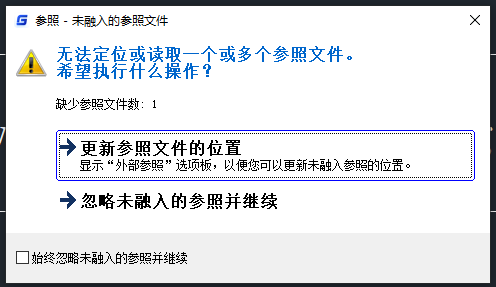
點擊【更新參照文件的位置】,即可調出【外部參照】選項板,在其中選中未找到的外部參照。
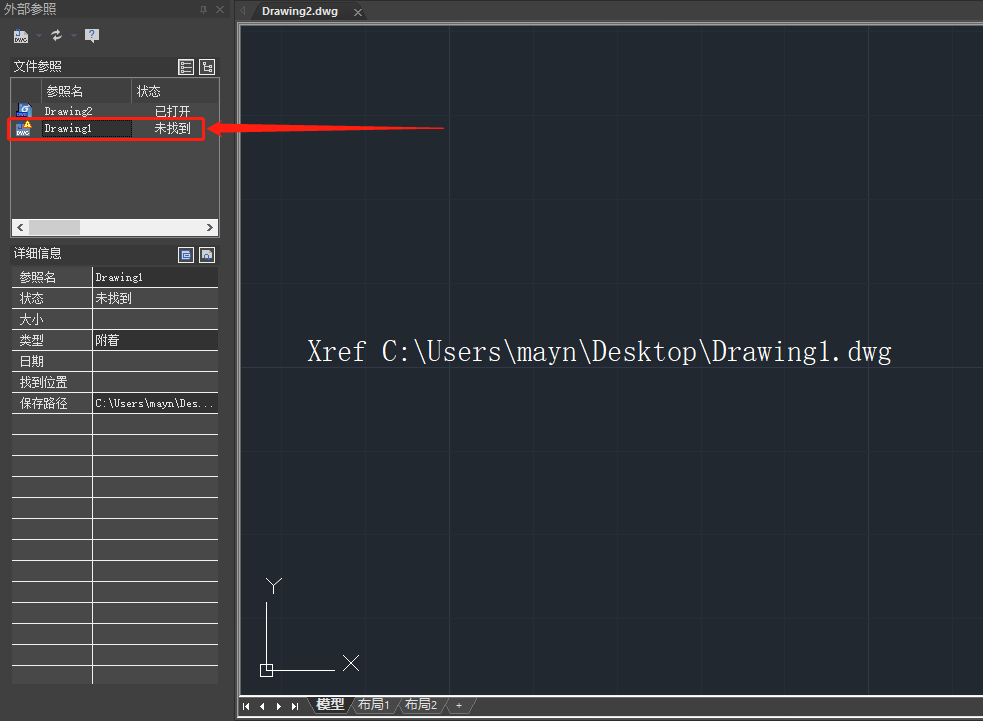
在下方的【詳細信息】中找到【保存路徑】,點擊【…】按鈕,即可調出【選擇新路徑】對話框,找到路徑更改后的CAD外部參照文件,點擊【打開】即可。
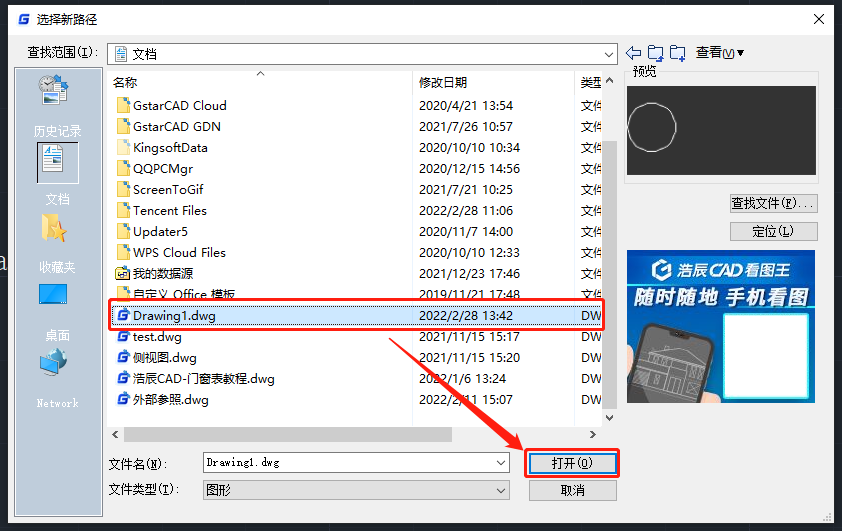
2. CAD外部參照如何綁定?
那么如何避免CAD外部參照丟失呢?其實只需要綁定外部參照即可。指定的外部參照和當前圖形文件綁定,轉化為塊,使其成為當前圖形文件的一部分。具體操作步驟如下:
在【外部參照】選項板中,選中需要綁定的CAD外部參照,然后右擊鼠標,點擊【綁定】。
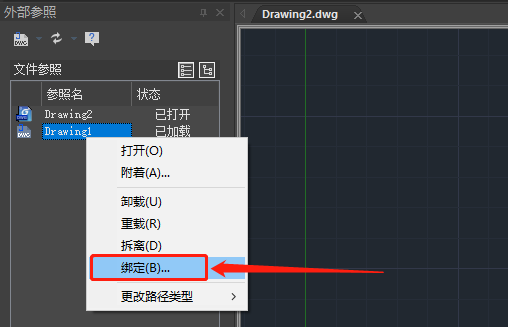
即可彈出【綁定外部參照/DGN參考底圖】對話框,在其中選擇【綁定】,點擊【確定】即可。
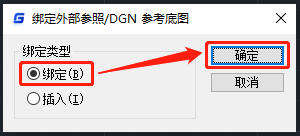
上述CAD教程中小編給大家分享了CAD外部參照不顯示怎么辦的解決辦法,是不是很簡單呢?各位設計師小伙伴在CAD設計過程中如果遇到CAD外部參照不顯示的情況時,可以參考上述方法來解決哦~

2023-08-31

2023-03-16

2023-01-11

2022-09-16

2022-08-31

2022-06-13

2022-01-24
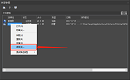
2021-11-15

2020-12-21
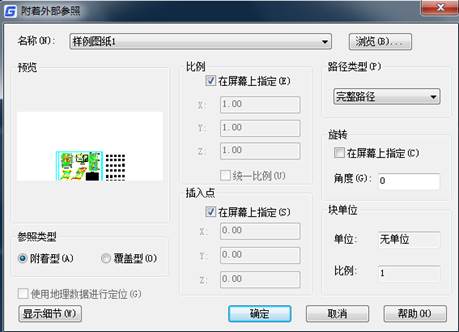
2019-12-03
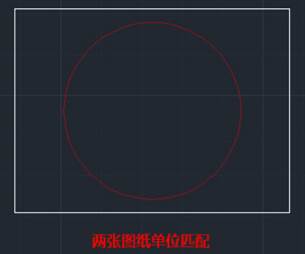
2019-12-03
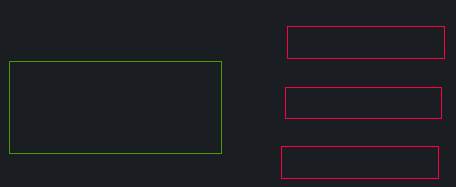
2019-12-02
